Фиксно: иПод Цлассиц / Додир заглављен на Аппле Лого-у (подржан иОС 12)
Ако сте корисник иПод цлассиц / тоуцх система, онда сте вивероватно се сусрео са неугодним проблемом када је ваш иПод тоуцх залетео на Аппле Лого-у и није се повезао с иТунес-ом. У последње време, многи корисници су се жалили на овај проблем, а нема сумње да је иПод заглавио на Аппле-овом логотипу. Највише фрустрирајућих проблема с којима се икада сусрећете. Не можете користити ниједну своју иПод функцију и штавише, притиском на тастер Хоме такође не ради.
Дакле, ако и ви пролазите кроз истопитање, онда сте дошли на праву страницу. Ево, у овом посту смо саставили различите методе које вероватно могу поправити иПод Аппле лого лого. Без обзира с којим се иПод моделом суочавате са овим проблемом било да се ради о иПод Мини, Цлассиц или Тоуцх, можете се обратити овом водичу.
- Први део: Најбољи начин да поправите иПод Цлассиц / Тоуцх Стуцк на Аппле Лого-у без губитка података
- Део 2: Други могући начини поправљања када иПод замрзне на Аппле Лого-у
Први део: Најбољи начин да поправите иПод Цлассиц / Тоуцх Стуцк на Аппле Лого-у без губитка података
Најбољи начин да поправите иПод заглављен на Аппле-овом логотипубез губитка података је коришћење софтвера за опоравак система РеиБоот. Долази са предивном и моћном функцијом "Репаир Оператинг Систем" која може да поправи разне проблеме попут иПод-а смрзнутог на Аппле-овом логотипу, иПод заглављен у режиму опоравка и још много тога.
Помоћу софтвера РеиБоот можете поправити иПод нанормално стање за само неколико минута. Такође, то је софтвер који вам може спасити живот иОС уређаја од многих иОС заглављених ситуација. Ево детаљног упутства о томе како да поправите иПод Цлассиц / Тоуцх Стуцк на Аппле Лого-у без губитка података:
Корак 1: Да бисте започели поступак, преузмите софтвер на вашем систему са његове службене странице. Након инсталирања софтвера, покрените га и затим, повежите свој иПод са системом помоћу дигиталног кабла. А затим изаберите модул „Поправите оперативни систем“ из његовог главног интерфејса.

Корак 2: Након тога, кликните на "Старт Репаир" дугме када пређете на следећи екран софтвера, а затим ће вам софтвер предложити да преузмете одговарајући пакет фирмвера за ваш иПод. Тако кликните на дугме "Довнлоад".
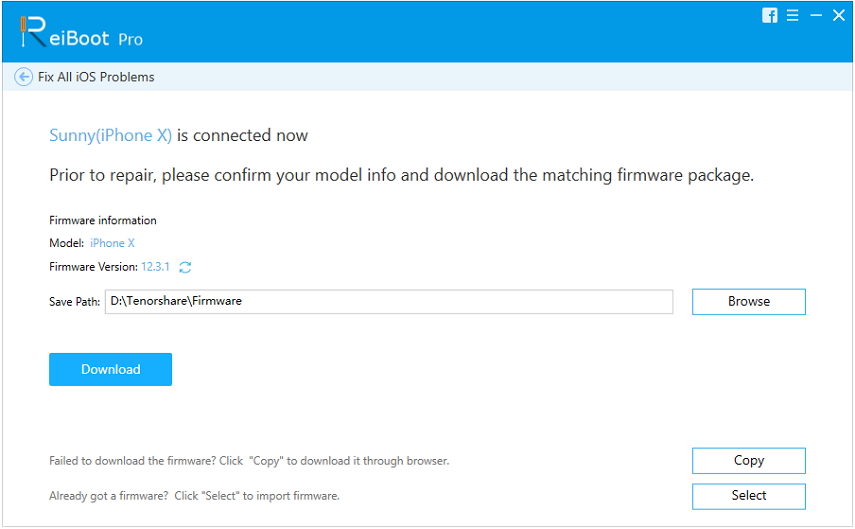
Корак 3: Након што преузмете пакет фирмвера, кликните на дугме "Репаир Нов" и започет ће поступак поправке.
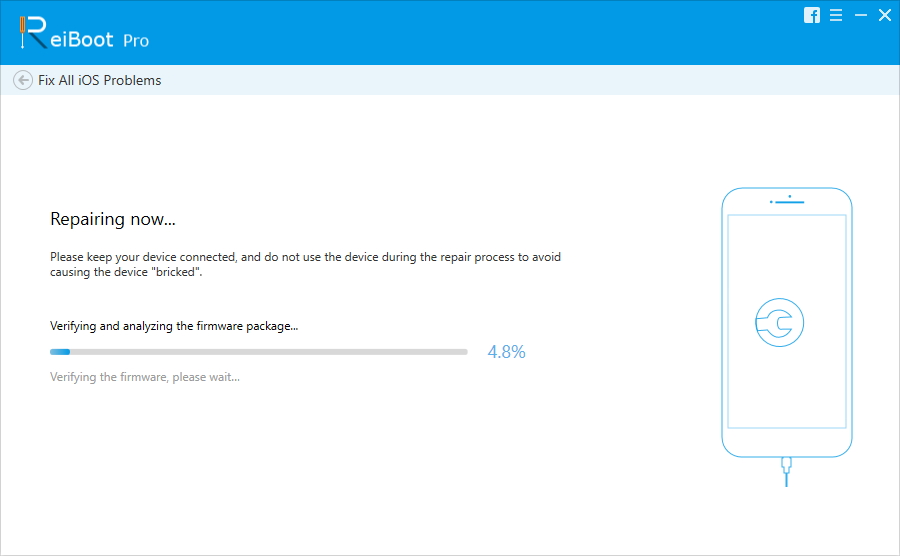
Корак 4: Затим сачекајте неколико минута док поступак поправке не буде завршен. Једном када буде готов, иПод ће се аутоматски поново покренути и биће у нормалном стању као раније.

Део 2: Други могући начини поправљања када иПод замрзне на Аппле Лого-у:
Постоје и неки уобичајени начини да поправите иПод заглављен на Аппле-овом логотипу ако не желите користити софтвер треће стране. Боље бисте направили сигурносну копију иПод-а јер се помоћу ових метода могу изгубити подаци.
1. начин: Хард Ресет иПод
Први и најједноставнији уобичајени начин да поправите проблем са којим се сада суочавате је принудно ресетирање иПода. Извршите тешко ресетовање освежиће систем иОС и реши неке уобичајене системске проблеме.
Да бисте поново покренули иПод Цлассиц / Тоуцх, притисните и задржитеистовремено искључите дугме за напајање или режим спавања / будности и тастер за дом најмање 10 секунди или док не видите Апплеов лого на иПод екрану.

2. начин: Враћање режима опоравка (ДФУ) (губитак података)
Други начин да поправите иПод замрзнут је употребом опоравка режима опоравка. Можете поставити свој иПод у режим опоравка, а затим га вратити помоћу иТунес-а. Испод су упутства о томе како то можете:
Корак 1: Да бисте започели поступак, искључите иПод и затим повежите свој иПод на рачунар помоћу дигиталног кабла на који сте инсталирали иТунес.
Корак 2: Када повежете свој иПод са рачунаром, притисните и држите тастер за почетно док не видите иТунес икону за повезивање на вашем иПод екрану.

Корак 3: Једном када иТунес буде у стању да открије ваш иПод, од вас ће се затражити да вратите свој иПод на фабричке поставке. Тако додирните дугме „Ресторе“ (Обнови).
Белешка: Ова метода вам може помоћи да решите проблем на иПод-у, али резултираће губитком података.
Закључак
Као што сте видели у овом посту, крајњи начинпоправити иПод заглављен на Аппле-овом логотипу је Тенорсхаре РеиБоот јер неће резултирати губитком података, за разлику од иТунес-а. То је софтвер без вируса, шпијунског софтвера и злонамјерног софтвера који можете испробати и сами уверите како је невероватно да у року од неколико минута решите разне проблеме са иОС-ом.









